Annons
 Som jag har sagt tidigare, beroende på vad jag gör på webben, gillar jag att "utnyttja" de olika webbläsare som är tillgängliga för mig, men idag är jag främst en Google Chrome användare. Jag är ett fan av den enkelhet, snabbhet och innovation som Google ständigt verkar genomföra, som med Chrome Instant Vad Google Chrome Instant är och varför det är Badass Läs mer och det nya talet-till-sök-tillägget till Google Chrome-beta. Förra veckan påpekade jag till och med några av Chrome: s teman De 10 coolaste Google Chrome-temanDe stora tre - vad gäller webbläsare - har gjort rubriker från sent. Microsoft släppte IE9, som laddades ner nästan 2,5 miljoner gånger under de första 24 timmarna ... Läs mer som jag är delvis till.
Som jag har sagt tidigare, beroende på vad jag gör på webben, gillar jag att "utnyttja" de olika webbläsare som är tillgängliga för mig, men idag är jag främst en Google Chrome användare. Jag är ett fan av den enkelhet, snabbhet och innovation som Google ständigt verkar genomföra, som med Chrome Instant Vad Google Chrome Instant är och varför det är Badass Läs mer och det nya talet-till-sök-tillägget till Google Chrome-beta. Förra veckan påpekade jag till och med några av Chrome: s teman De 10 coolaste Google Chrome-temanDe stora tre - vad gäller webbläsare - har gjort rubriker från sent. Microsoft släppte IE9, som laddades ner nästan 2,5 miljoner gånger under de första 24 timmarna ... Läs mer som jag är delvis till.
En av funktionerna jag särskilt gillar med Chrome är dess inkognito läge. När du är i inkognitoläge kommer webbsidor som du öppnar och filer du laddar ner inte att spelas in i din webbläsares historikfil, och cookies tas bort vid utgången, vilket gör din surfningssession verkligen snygg.
Tyvärr innebär det att du inte har kakor att du måste logga in på dina favoritwebbplatser igen och aktivera de tillägg du vill använda en efter en. Men visste du att det finns ett sätt för dig att bläddra privat i Google Chrome men fortfarande vara inloggad på alla dina webbplatser och ha tillgång till dina tillägg?
Hur får jag tillgång till inkognitoläge?
Om du fortfarande inte är säker på hur du öppnar ett inkognitofönster visar jag dig riktigt snabbt. Allt du behöver göra är att gå upp till höger upp i Chrome-fönstret och klicka på den lilla skiftnyckelsymbolen. Välj sedan Nytt inkognitofönster och ett nytt fönster öppnas med den lilla spionkillen i det övre högra hörnet.
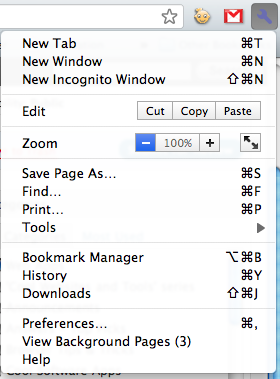
Alternativt kan du öppna ett inkognitofönster genom att skriva kortkommandot Ctrl + Skift + N på en PC, eller ? + Skift + N på en Mac.
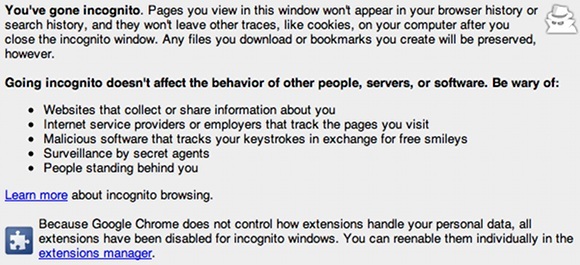
Alla dina tillägg kommer att försvinna, men oroa dig inte, de är fortfarande installerade, bara avaktiverade tillfälligt. Alla ändringar du gör i dina bokmärken och allmänna inställningar i inkognitoläge kommer fortfarande att ta, så du behöver inte oroa dig för att ändra dina inställningar varje gång du bläddrar på detta sätt.
Inkognitoläge kan vara allt du letade efter när det gäller privat surfning, men om du vill göra att ditt vanliga Chrome-fönster inte registrerar din surfhistorik fortsätter du att läsa.
Bläddra privat utan inkognitoläge
Om du vill kunna använda Chrome på vanligt sätt men du skulle ha möjlighet att säga webbläsaren att inte göra det spara din historik utan att vara i inkognitoläge, allt du behöver göra är att göra det så att webbläsaren inte skriver till din historik fil. Det kan låta komplicerat, men det är verkligen ganska enkelt att göra ...
Hur man gör på en dator
Om du använder en dator med Windows, bläddra bara till
C: \ Användare \ AppData \ Lokal \ Google \ Chrome \ Användardata \ Standard \ Historik
. Högerklicka på historikfilen och tryck på egenskaper. Markera rutan som säger "Läs endast”Och avsluta.
Så här gör du på en Mac
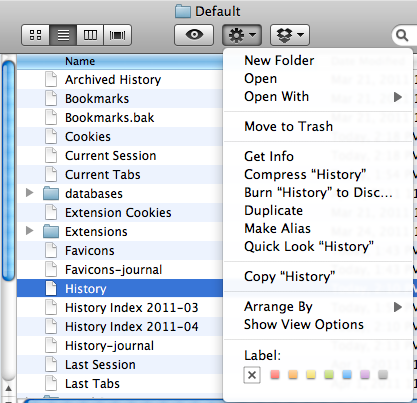
Om du använder en Mac med OS X öppnar du bara ett Finder-fönster och bläddrar till
[ditt rotnamn] / Bibliotek / Applikationssupport / Google / Chrome / Standard / Historik
. Högerklicka på historikfilen - eller klicka på den lilla redskapslistrutan - och slå Få information. Längst ner, under Delning och behörigheter, ställ in varje rullgardinsmeny till Läs endast. När du är klar är du fri att lämna.
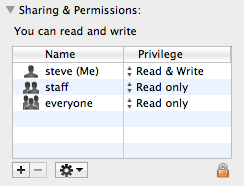
Nu bör du kunna surfa på webben med Chrome utan någon av dina historik - från den punkt du ändrar filen - spelas in av webbläsaren. När du är redo att börja behålla din historik igen kan du följa stegen för att ställa in filen till hur den var innan du ändrade den.
Kommer du att använda den här metoden för att surfa på nätet i stealth-läge? Finns det några andra saker du vill kunna göra med Chrome-webbläsaren? Lämna en kommentar nedan så att vi kan diskutera!
Steve, en community manager på VaynerMedia, brinner för sociala medier och varumärkesbyggande.


